苹果id怎么注册?苹果手机ID怎么注册?苹果ID是每个苹果手机必须要注册的, 注册之后所有苹果设备都可以使用, 那怎么注册苹果ID呢, 苹果id怎么注册, 在哪里注册苹果ID, 苹果手机怎么注册苹果ID, 下面就和小编一起来看看吧!
1.首先以手机注册苹果ID为例, 打开苹果手机, 进入【设置】中, 点击上方的【登录IPhone】;
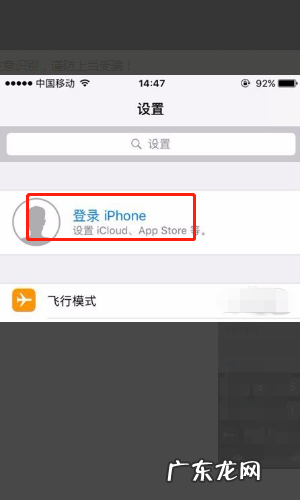
文章插图
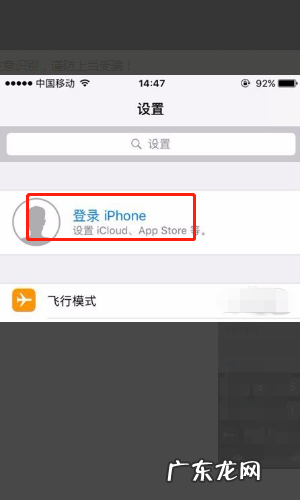
文章插图
2.之后进入Apple ID登录界面, 点击【没有或忘记Apple ID】;
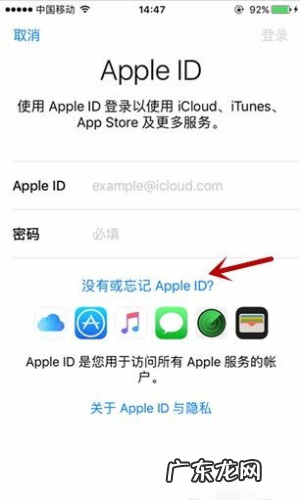
文章插图
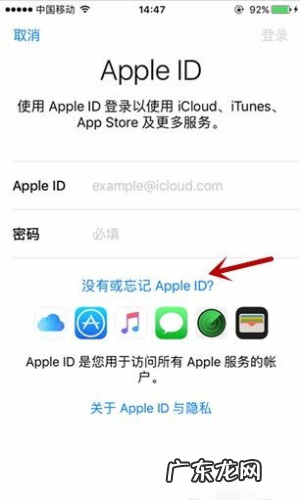
文章插图
3.在弹出的窗口中选择【创建apple ID】一项, 进入注册页面;

文章插图

文章插图
4.注册的第一步需要先选择我们的出生日期, 选择完成后点击右上角的【下一步】;

文章插图

文章插图
5.下一步之后, 需要设置我们的姓名, 编辑完成后继续点击右上角【下一步】;
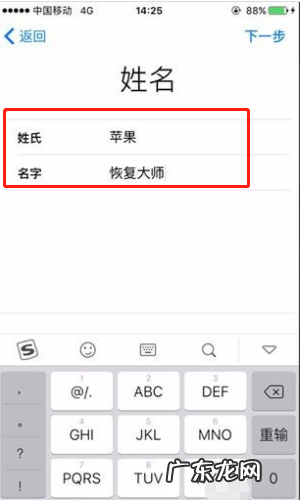
文章插图
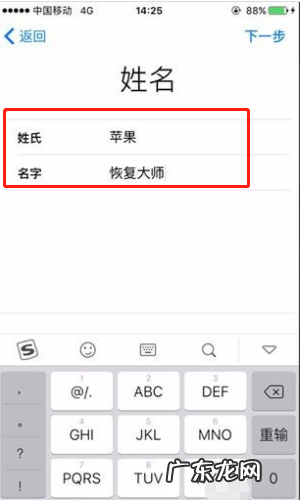
文章插图
6.接着需要选择电子邮件地址, 可以选择【使用您当前的电子邮件地址】, 也可以选择【获取免费iCloud电子邮件地址】, 以第一项为例;

文章插图

文章插图
7.选择使用的当前电子邮件地址之后, 设置Apple ID的账号密码, 然后在电话号码验证界面选择一个验证的方式, 点击【下一步】;
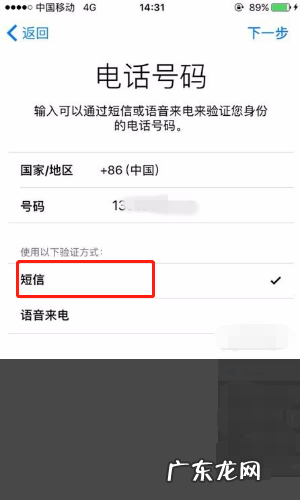
文章插图
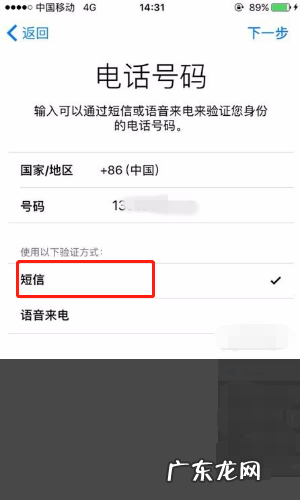
文章插图
【Apple ID账号注册? 苹果id怎么注册】 8.例如使用短信验证码验证, 接收后输入短信验证码;

文章插图

文章插图
9.输入完成后, 在条款与条件界面一直点击【同意】同意所有条款和条件;
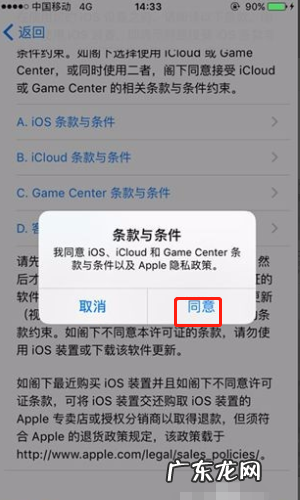
文章插图
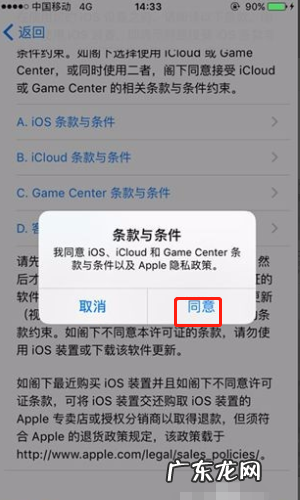
文章插图
10.然后会自动跳转到验证Apple ID的界面, 可以选择选择【设置】使用电子邮件接收验证码进行验证, 也可以【以后】进行验证;
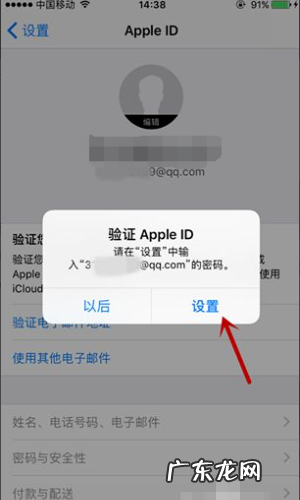
文章插图
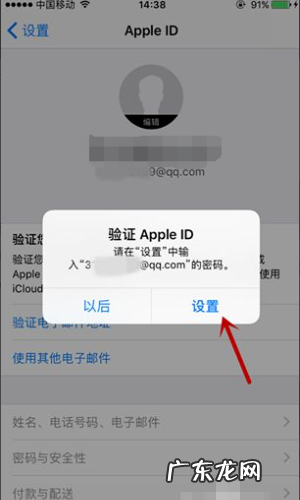
文章插图
11.验证完成之后, 跳转到登录页面, 输入我们设置账号密码即可 。
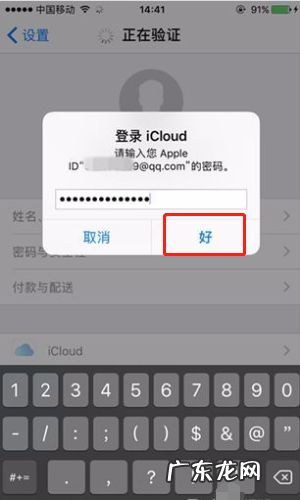
文章插图
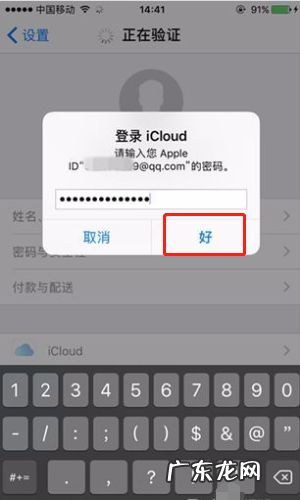
文章插图
特别声明:本站内容均来自网友提供或互联网,仅供参考,请勿用于商业和其他非法用途。如果侵犯了您的权益请与我们联系,我们将在24小时内删除。
